Minicondaのpython 3.11版をインストールする
記事執筆時点(2024年11月30日)でのPythonの最新は3.12なので、少し古いバージョンをダウンロードしている
はじめに
そもそもWindowsPCではPythonランチャーを使えば簡単にバージョン管理ができる

仮想環境を使いたいならvenvを使って、普通にpipでライブラリをインストールすればいいと思っている
↓そこら辺の環境構築の話
が、今回は使いたいライブラリのインストールがcondaにしか対応しておらず、泣く泣くMinicondaをインストールする次第である
↓今回使いたかったライブラリ
pipとcondaの環境は混ぜるな危険なので、注意して環境構築をしていく
とりあえず、「conda環境でpipは使うな」を合言葉にやっていこう
↓参考
pythonの環境構築は本当にいつまでたっても複雑極まりない混沌の世界なので、どうしてもconda環境を構築しなければいけない人以外は普通にpipを使ったほうがいい
AnacondaとMinicondaどっちをつかうのか
conda環境について調べていると、AnacondaとMinicondaというよく似た単語が出てくる
ざっくり違いを説明すると、Anacondaは「科学計算で使うライブラリが大体入ったpython環境のスターターパック」でMinicondaは「ある特定のライブラリを使うためだけのpython環境を構築するツール」になっている
「pythonで一番難しいのは環境構築」と言われているように、本来は「pythonのインストール → venvを使った仮想環境の構築 → pipを使ったライブラリのインストール」という手順を踏んで自分の目的に適したpythonの実行環境を構築すべきである
だが、プログラミングを初めて触るような人たちにこれを教えているとそれだけで半年たってしまうので、これらを全部すっ飛ばして「Anacondanのインストール」という1つの手順でとりあえず使えるpython環境を作らせてしまうのが、大学1年生のプログラミングの講義や初心者向けのpython入門本などの手口である
そしてよく分からないままAnacondaで作ったconda環境でpipを使ってしまい全てを破壊する
まとめると以下の通り
| venv × pip | あるべき姿 自分の目的に応じて仮想環境を構築し、欲しいライブラリを自分で集めてインストールする |
| Anaconda | プログラムを触ったことのない初心者に面倒な説明を端折ってとりあえずpythonを使わせるためのツール 諸悪の根源 いずれ自らの手で破壊する |
| Miniconda | ある特定のライブラリを使うために、開発者が指定した通りの環境を寸分違わず構築するためのツール 基本的に追加でライブラリを入れることはしない |
というわけで、Anacondaはいますぐアンインストールし、どうしようもないときだけ細心の注意を払ってMinicondaを使おう
↓公式ドキュメント
インストール
Minicondaは特定のライブラリを使うために、開発者が指定したPython環境を寸分違わず構築するために使うツールなので、インストールすべきpythonのバージョンが指定されていることが多い(今回はpython 3.11)
(画像、https://openvsp.org/pyapi_docs/latest/index.html)
指定されたpythonのバージョンのMinicondaをインストールするために、以下のアーカイブから選択する
今回はpython 3.11なので、Miniconda3-py311_24.9.2-0-Windows-x86_64.exe をクリックしてダウンロードする
ダウンロードが完了したら、エクスプローラーのダウンロードにある.exeファイルをダブルクリックして実行する
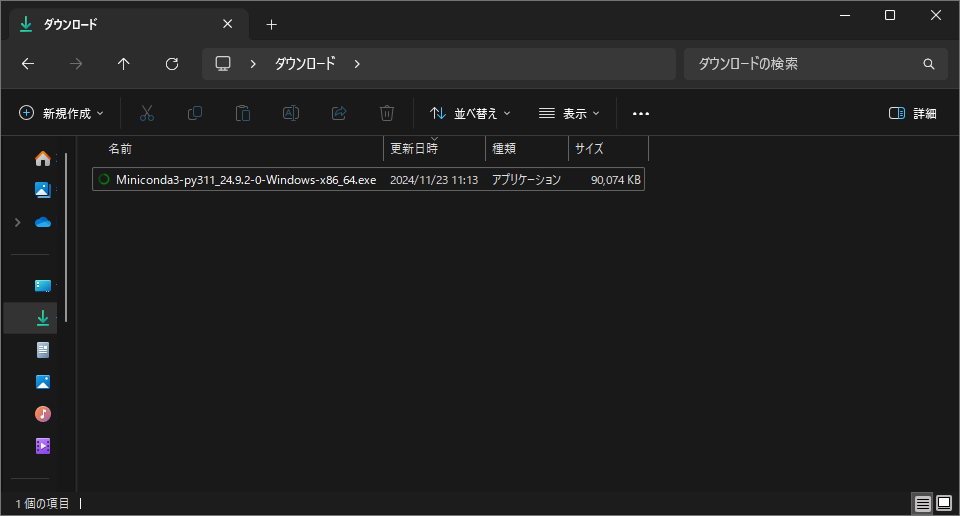
「Next」
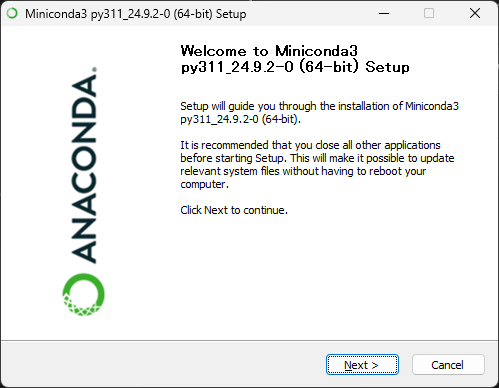
目を通して「I Agree」
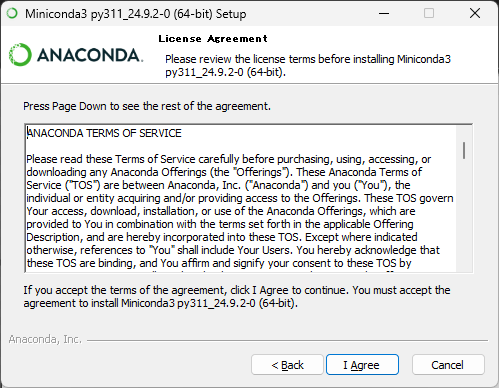
「Just Me」
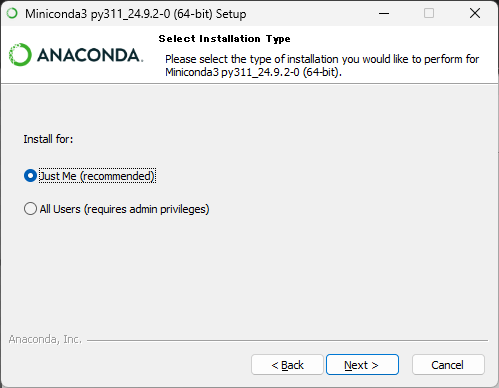
「Next」(ただし、フォルダーへのパスに日本語を含めることはできない)
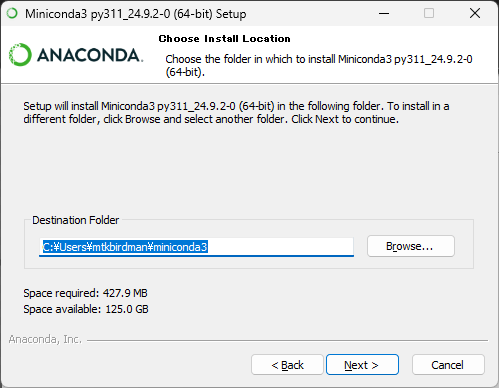
下3つのチェックを外して「Install」
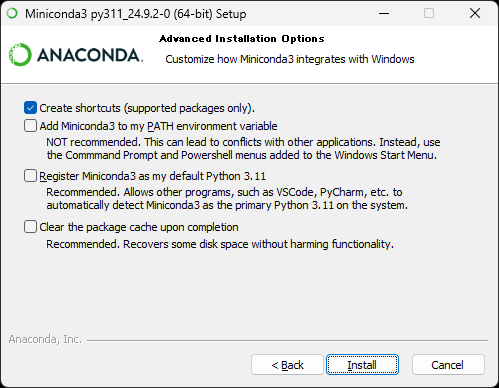
チェックを外さないと、既存のPython環境とMiniconda環境が衝突して全てが破壊される
インストールの完了を待ち「Next」
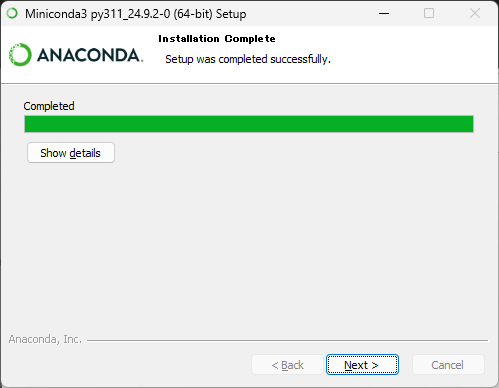
チェックを外して「Finish」
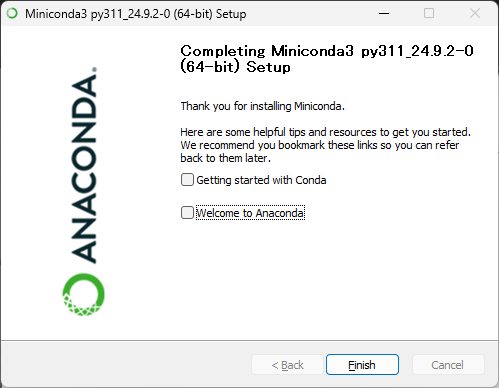
MinicondaをPowerShellで使えるようにする
このままだとPowerShellでMinicondaが使えないので、使えるようにする
Windowsキーを押して「Anaconda Prompt」を検索して「開く」
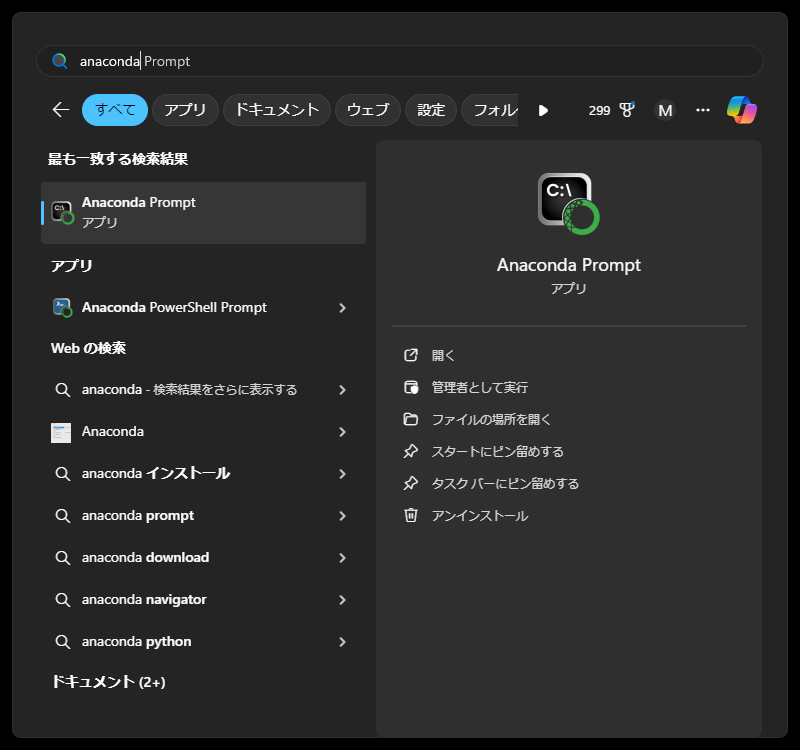
以下のコマンドを実行する
conda init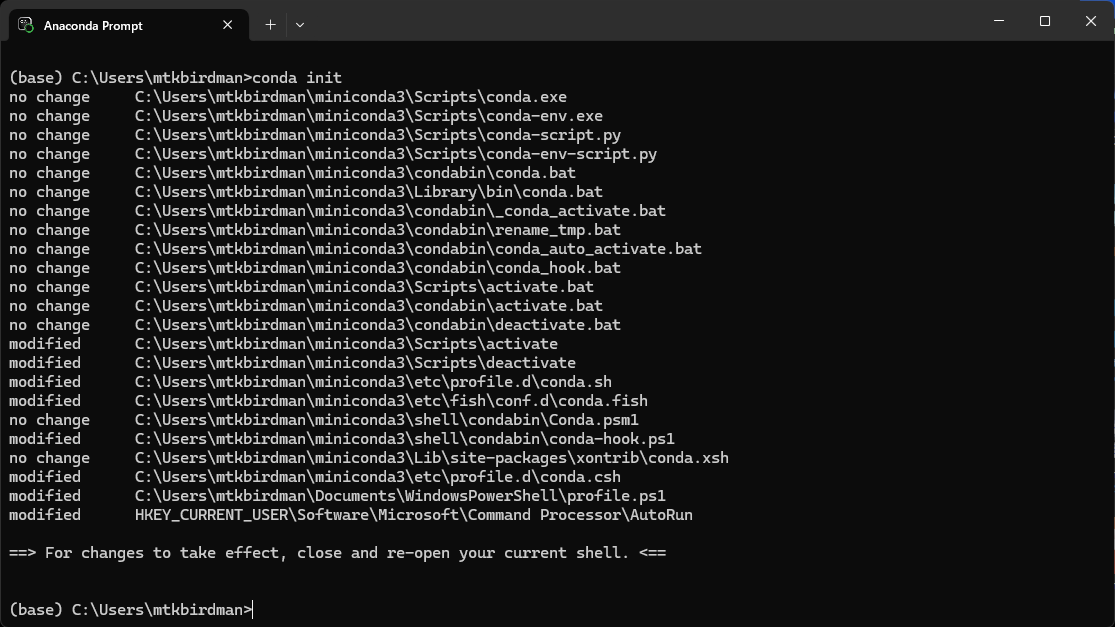
ウィンドウを閉じる
再びWindowsキーを押し、「PowerShell」を検索して「管理者として実行」
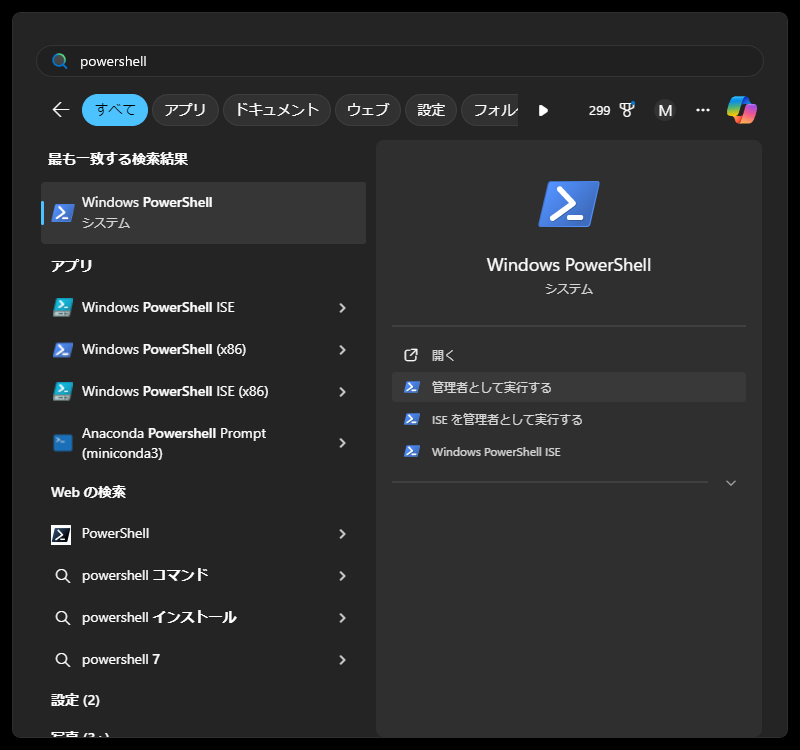
何やらエラーが出るが、このエラーは、Powershellのデフォルトの設定でスクリプトが一切実行できないポリシーになっていることが原因である(conda環境の構築にはスクリプトの実行が必要)
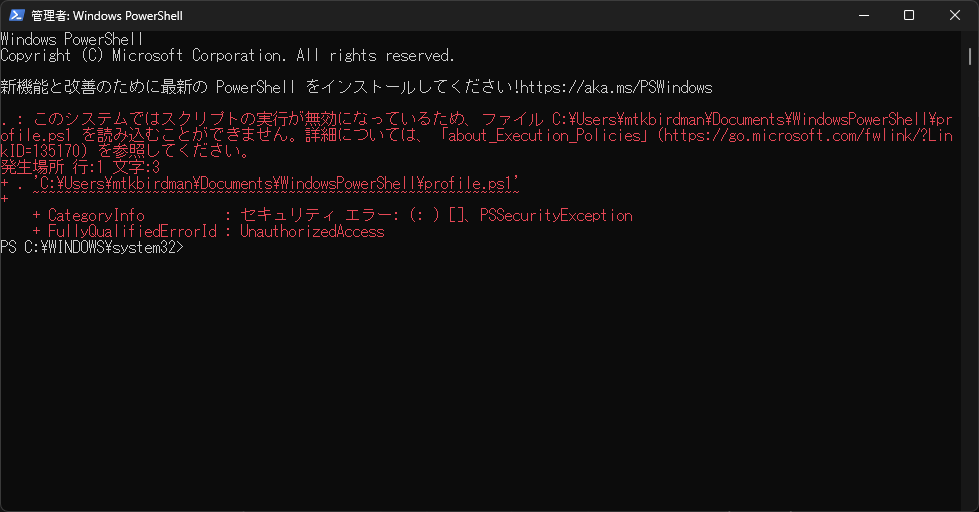
最低限のスクリプトが実行できるポリシーに変更するために、以下のコマンドを実行する
Set-ExecutionPolicy RemoteSigned -Scope CurrentUser -Force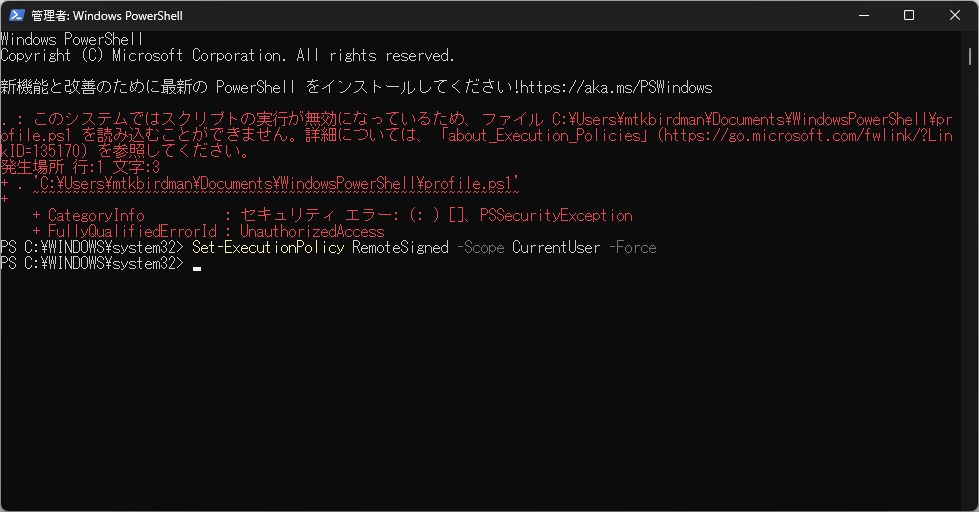

以上
おわりに
Minicondaのpython 3.11版をインストールした
筆者も初学者の頃に訳もわからずAnacondaをインストールしてしまい、地獄の混沌の末に今のPythonにたどり着いた
みなさんの無駄な苦闘を削減する一助になることを願っている
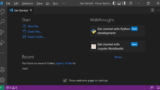
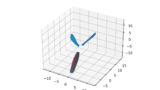
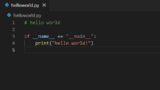

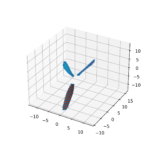
コメント